操作场景
本文档将向您演示在 TI-ONE 中,如何对开发机实例进行实例管理、资源管理和数据管理。
实例管理
完成新增实例后,开发机列表中将新增一条实例记录。您可以在此页面查看实例的名称、计费模式、占用资源、标签、状态、运行时长、最近编辑时间、监控与日志等。您还可以对开发机实例进行打开、停止、编辑、复制、删除等操作。
单击监控与日志栏,可查看开发机资源监控情况和日志详情。
监控指标支持 CPU 使用率、MEM 使用率、GPU 使用率、显存使用率、系统磁盘使用率(当实例所在节点有本地数据盘时,指的是当前开发机实例所在 Pod 所分配的系统磁盘使用情况;当实例所在节点没有本地数据盘时,指的开发机实例所使用的节点系统盘使用率)
单击打开进入开发机实例内部,当前选择通过 Jupyter Notebook 或者 VSCode 两种 IDE 打开进行在线编码。
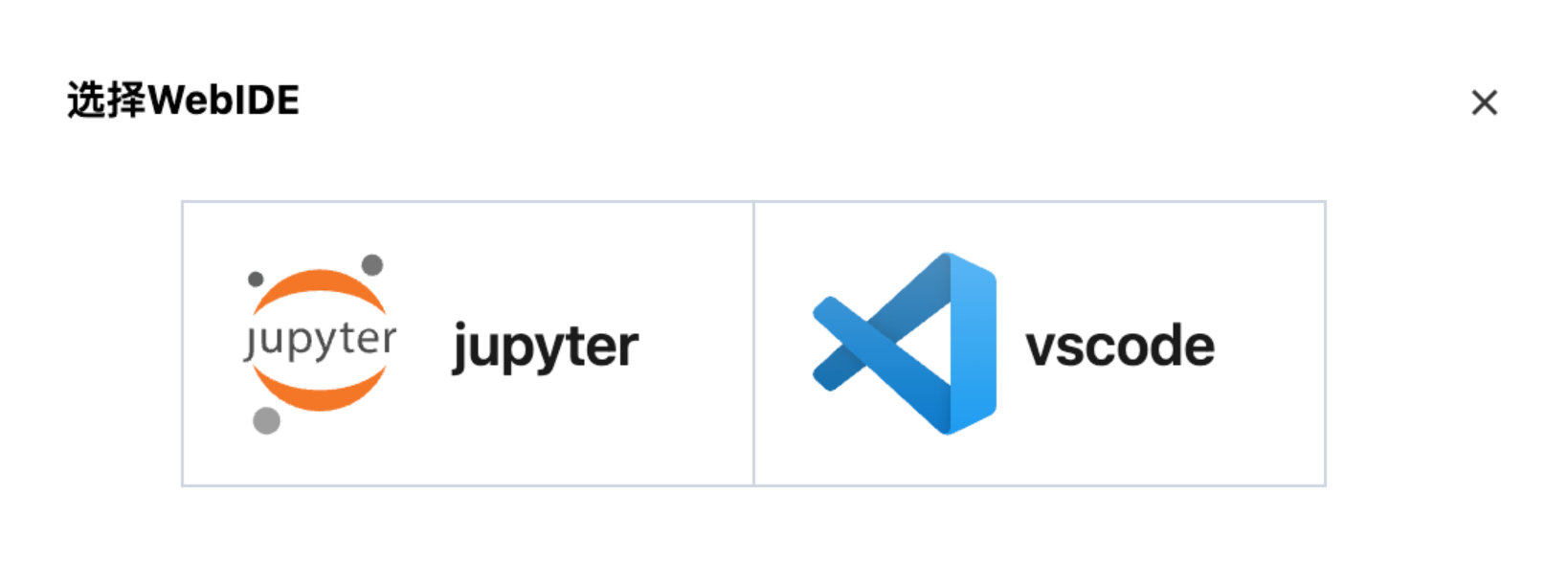
单击停止开发机将会停止运行。实例停止后非挂载的持久化存储路径下的数据将被清空,请注意数据保存,可将数据转存到持久化路径,或者在实例停止前保存镜像。
单击编辑可以对部分配置信息进行修改。
单击删除此实例记录将被销。
单击复制可一键复制实例配置,快速新建开发机。
单击保存镜像可以将该开发机实例保存为镜像,支持保存到容器镜像服务个人版和企业版(请注意保存的镜像中不会包含挂载的外部存储设备,如云硬盘、CFS、GooseFSx 和 GooseFS 路径下的文件和数据)。保存镜像时可以指定高级设置 EntryPoint(镜像运行时默认的启动命令或者脚本)和 WorkDir(镜像运行时默认的工作目录)。每一次保存镜像的操作均会生成一条镜像构建记录,可单击开发机实例名称,在镜像构建记录页面查看。
单击远程连接可以查看该开发机实例的远程访问地址。
实例支持自动停止设置,开启该选项后,该实例将在运行时长超过您选择的时长后自动停止,停止状态计算资源不再收费,存储资源仍会收费,请注意费用产生。自动停止时间范围为1 - 24小时,数值为整数。新增实例时,您可以设置自动停止时间,在实例列表中,您可以单击运行时长旁的小时钟,开启、禁止或重设自动停止时间。
资源管理
TI-ONE 的开发机支持后付费模式下各种资源型号的切换,您可以根据需求进行资源调整,降低使用成本。操作步骤如下:
1. 在开发机列表页面,选定您需要切换资源的实例,单击停止,释放当前计算资源。
2. 实例停止后,单击编辑,进入设置页面,您可以重新进行资源选择,选定后单击确定。
3. 资源更新后,单击启动即可重启开发机。
注意
1. 按量计费的实例按照所选的资源配置与使用时长计费。成功切换资源后,切换前的资源不再计费,平台按照更新后的资源配置与使用时长计费。
2. 实例停止(重启)后非挂载的持久化存储路径下的数据将被清空,请注意数据保存,可将数据转存到持久化路径,或者在实例停止(重启)前保存镜像。
举例:若您的开发机实例配置了
/home/tione/notebook为容器挂载路径,则实例停止(重启)后,只有/home/tione/notebook该路径下的数据为持久化的,其他路径下的数据都会被清空。
云硬盘数据管理
在按量计费的场景下,若您选择高性能云硬盘或者 SSD 云硬盘,您可以在新建时选择存储卷大小,对于已运行的实例,您可以根据需求对存储大小进行调整。操作步骤如下:
1. 在开发机列表页面,选定您需要调整存储大小的实例,单击停止。
2. 实例停止后,单击编辑,进入设置页面,您可以调大存储大小,选定后单击确定。
3. 资源更新后,单击启动即可重启开发机 。
注意
您可以调大硬盘存储大小,但无法减小硬盘存储大小。如果要减小硬盘的大小,请创建一个具有所需大小的新开发机实例。
在开发机停止运行时,云硬盘也会产生存储费用,该费用在实例删除后停止收取。
本地盘数据管理
在包年包月场景下,针对部分自带本地盘的机型(大部分为裸金属机型),开发机创建时可在页面上指定节点调度,调度后即将该节点的本地盘挂载到容器中作为存储目录(您依然可以自定义容器内的挂载路径)。实例停止后,该节点本地盘的数据不会被清理,您需要手动在开发机中清理数据。此外,不同开发机之间共享本地盘数据。